Movable Type(MT)5 テーマ修正(スタイルライブラリ対応)
配布中の Movable Type 5.0 テーマを、スタイルライブラリ対応にしました。
これまでは、スタイル機能に対応するために、mt-static/plugins 配下にスタイル用のデータをアップロードする必要がありましたが、themes ディレクトリへのアップロードだけでスタイル機能にも対応します。
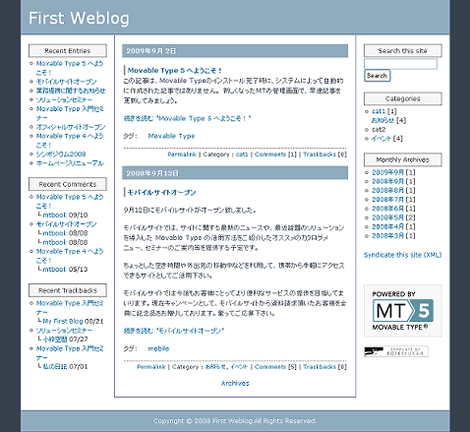
1.ダウンロード
Movable Type 5(MT5)テーマは下記のページからダウンロードしてください。
2.カラムレイアウト変更方法
テーマのカラムレイアウトを変更する場合、まず、管理画面の「デザイン」→「テーマ」で配布テーマに切り替えた後、管理画面の「デザイン」→「スタイル」で「Koikikukan Styles」が表示されるので、それをクリック。
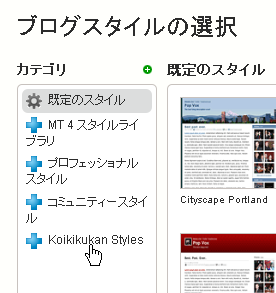
表示されたサムネイル画像をクリック。
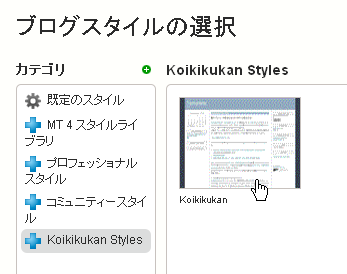
右側に大きな画像が表示され、その下にレイアウト選択用のセレクトボックスが表示されます。
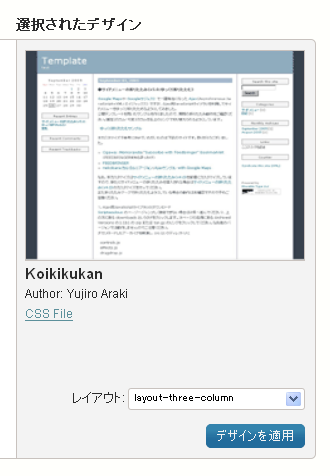
セレクトボックスからお好きなレイアウトを選択してください。ここでは「layout-two-column-right」を選択します。
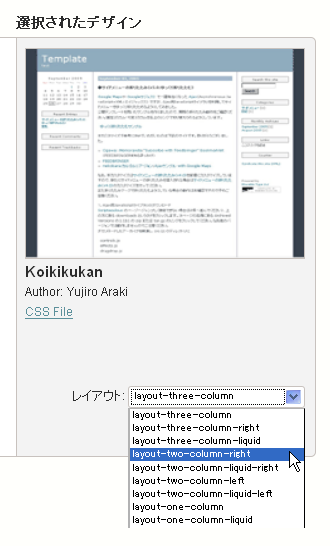
レイアウトの対応は次の通りです(2011年2月現在)。
| 名称 | 意味 |
|---|---|
| layout-three-column | 3カラム・固定レイアウト |
| layout-three-column-liquid | 3カラム・リキッドレイアウト |
| layout-three-column-right | 3カラム・固定レイアウト(右サイドバー) |
| layout-three-column-liquid-right | 3カラム・リキッドレイアウト(右サイドバー) |
| layout-two-column-right | 2カラム(右サイドバー)・固定レイアウト |
| layout-two-column-liquid-right | 2カラム(右サイドバー)・リキッドレイアウト |
| layout-two-column-left | 2カラム(左サイドバー)・固定レイアウト |
| layout-two-column-liquid-left | 2カラム(左サイドバー)・リキッドレイアウト |
| layout-one-column | 1カラム・固定レイアウト |
| layout-one-column-liquid | 1カラム・リキッドレイアウト |
選択後、「デザインを適用」をクリック。
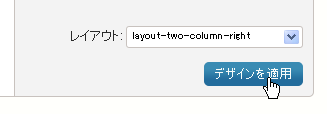
「テーマを適用しました。レイアウトも変更されたので、再構築する必要があります。 設定を有効にするために再構築してください。」と表示されるので、ブログ全体を再構築してください。
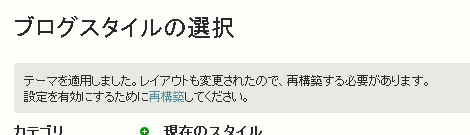
スタイルが切り替わりました。サイドバーの内容もテンプレート編集画面で入れ替える必要はありません(注:画像はMT4のときのものですが、クレジットバナー以外はMT5も同じ表示になります)。
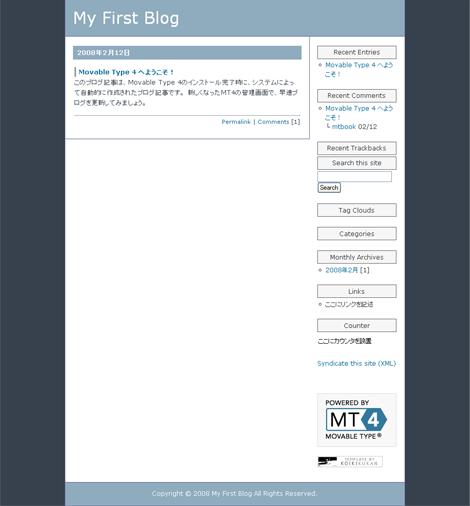
なお、Movable Type 5.0 ベータ 4 以前では使えませんのでご注意ください。
3.カラムレイアウトサンプル
layout-three-column(3カラム・固定レイアウト)
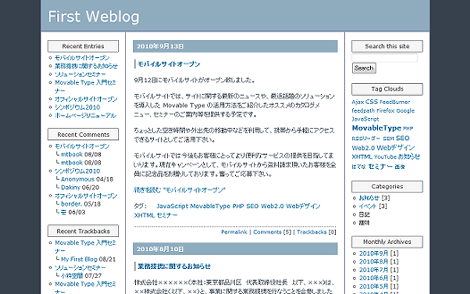
layout-three-column-liquid(3カラム・リキッドレイアウト)
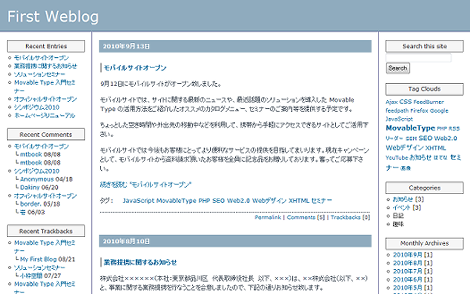
layout-three-column-right(3カラム・固定レイアウト(右サイドバー))
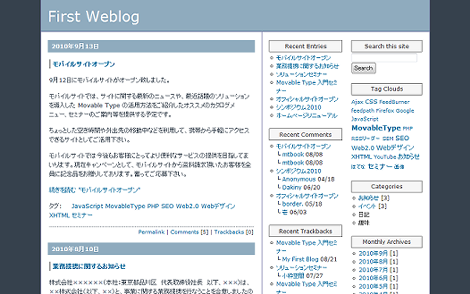
layout-three-column-liquid-right(3カラム・リキッドレイアウト(右サイドバー))
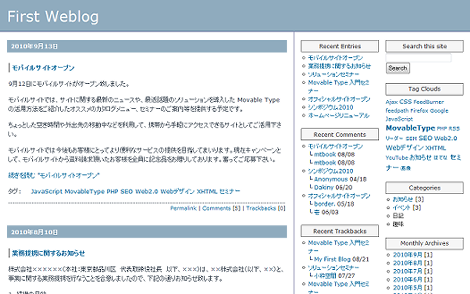
layout-two-column-right(2カラム(右サイドバー)・固定レイアウト)
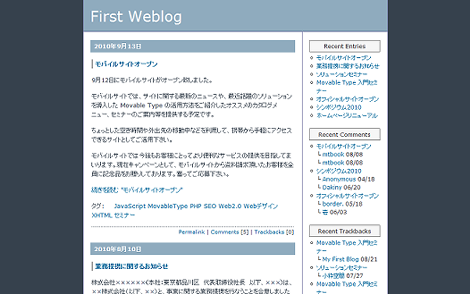
layout-two-column-liquid-right(2カラム(右サイドバー)・リキッドレイアウト)
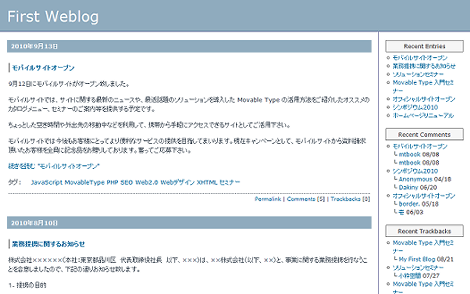
layout-two-column-left(2カラム(左サイドバー)・固定レイアウト)
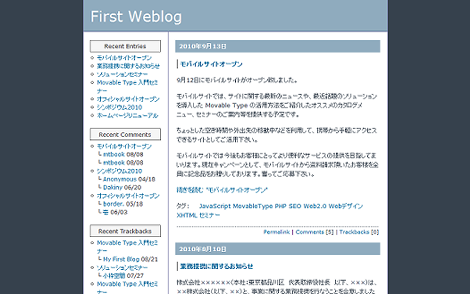
layout-two-column-liquid-left(2カラム(左サイドバー)・リキッドレイアウト)
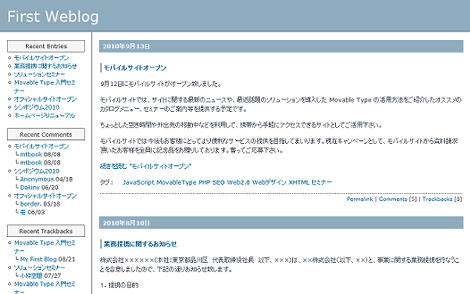
layout-one-column(1カラム・固定レイアウト)
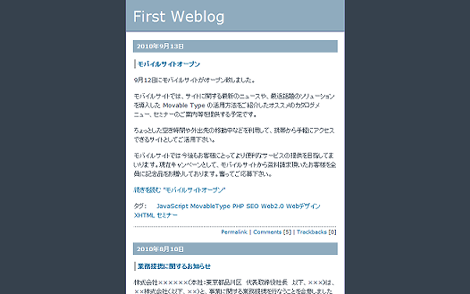
layout-one-column-liquid(1カラム・リキッドレイアウト)
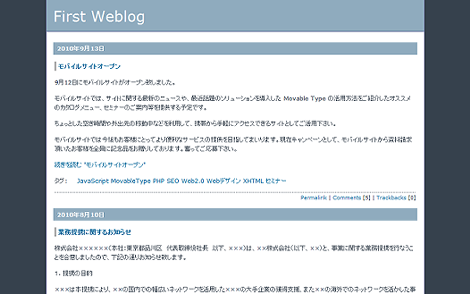
- Movable TypeでRainerテーマのtitle要素にページ番号を表示する方法
- Movable Type(MT)5 テーマ(レスポンシブWebデザイン対応)
- Movable Typeのテーマ機能を使ってブログ記事・ウェブページを移行する
- Movable Typeテーマ「フォトログ」バージョンアップ
- フォトログテーマの画像サイズを変更する
- Movable Type(MT)5 テーマ - SEO対策版
- フォトログ v0.70
- Movable Typeテーマのバージョンチェック(MT DDC TOKYO未公開スライド)
- Movable Type フォトログテーマ(Photolog Theme)
- Movable Type(MT)5 テーマ修正(プレビュー時のエラー対処)
- Movable Type(MT)5 テーマ修正(2カラムリキッドレイアウト修正)
- Movable Type 5 テーマのインポータについて
- Movabld Type 5(MT5)テーマ機能の「ファイル」について
- Movable Type(MT)5 テーマ修正(エクスポート時の不具合修正)
- Movable Type 5.0 のテーマの警告について
お世話になります。
小粋空間MT5用のテンプレートセットを利用し、ブログテーマのエクスポートを行うと
「template_setのファイナライズ中にエラーが発生しました: テンプレートファイルの公開に失敗しました: '/tmp/orS1XKhYJZ/theme_from_b/templates/widget_templates/tag_cloud.mtml' を開けませんでした: No such file or directory」
というエラーがでてエクスポートを行うことができません。テーマディレクトリへのインストール/zip形式アーカイブでの保存両方とも駄目でした。
デフォルトテンプレートのクラシックブログ/プロフェッショナルブログではこのような症状はなくテーマのエクスポートは行えます。
>Makkyさん
こんばんは。
ご返事遅くなってすいません。
ご指摘ありがとうございました。
修正しましたので、下記のブログ用テーマをお試しください。
http://www.koikikukan.com/archives/download/MovableType/themes/theme_blog_5_2_style_liquid.zip
それではよろしくお願い致します。
こんばんわ。お久しぶりです。
MovableType5.12にアップグレードをして
エラーばかりなので・・・新しいテンプレート
(ブログ用:スタイル対応版)をダウンロード
させて頂き、再構築した際にエラーが出てしまい
これ以上、どうにもならないので質問させて
頂きます。
エラー内容:
日付アーカイブ「Monthly20120201000000」の再構築中にエラーが発生しました: テンプレート「Entry Listing」の再構築中にエラーが発生しました: <mtif>タグでエラーがありました: <mtentries>タグでエラーがありました: <mtinclude>タグでエラーがありました: 「ブログ記事の概要」というモジュールテンプレートが見つかりませんでした。
お忙しいとは思いますが、宜しくお願い致します。
こんばんわ。
テンプレート名が英語を日本語に直す事で
再構築をする事が出来ました。
お騒がせしてすいません。
また何かあった時にご質問させて
頂きますので・・・
そのときは宜しくお願い致します。
>アプルさん
こんにちは。
ご質問の件、自己解決されたようでよかったです。
こちらでも念のため配布しているアーカイブを使用してテンプレートを適用してみましたが、テンプレート名が英語になる事象が確認できませんでした。
インストール時の言語の設定などに問題があるのかもしれません。
それではよろしくお願い致します。

